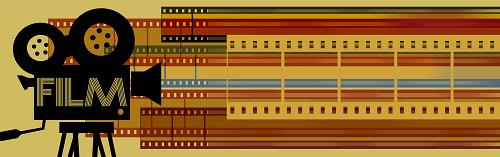Hvis du vil have flest streaming-abonnementer ét sted, kan Amazon Prime Video Channels være en god idé. Men det er Amazon, så der er mange overlappende tjenester og muligheder. Hvordan ved du, at du har fået mest muligt ud af dem?

I denne artikel kan du se, hvordan du får Amazon Prime-kanaler og lære mere om dine muligheder og priser. Du vil også finde ud af, hvordan du annullerer dine kanalabonnementer.
Hvordan fungerer Amazon-kanaler?
Den bedste måde at forstå Amazon-kanaler på er at se det som en aggregator af mange streamingtjenester. De er en del af Amazon Video, og du kan bruge Amazon til at abonnere på hver af dem individuelt.
Det er som en genvej, og i stedet for at gennemgå tilmeldingsprocessen på hver streamingtjeneste, gør Amazon den mere tilgængelig. Du behøver heller ikke bruge mange forskellige streaming-mobilapps. Du kan se alt indholdet via Prime Video-appen til Fire OS (forudinstalleret), iOS og Android- enheder.
Besøg Amazon Channels-siden for at vælge de kanaler, du ønsker. Du vil hurtigt se, at de fleste streamingtjenester og kanaler tilbyder en gratis prøveperiode, og du kan finjustere resultaterne ved at bruge "Kanaler" -filteret til venstre. For at få adgang til Amazon Channels skal du være Prime-medlem. Du skal dog stadig betale for alle ekstra kanaler.
Det betyder, at du betaler dit Amazon Prime-medlemskab separat, uanset om du abonnerer på nogen kanaler. Den samlede månedlige pris afhænger af, hvilke og hvor mange kanaler du ønsker.
For eksempel, efter 7-dages prøveversion, kan du abonnere på Cinemax via Amazon Prime Video for $9,99. Og hvis du vil have PBS Kids, vil det koste dig $4,99.

Bedste Amazon Prime-kanaler
Hvis du ikke ved, hvor du skal starte med alle disse kanaler, er det forståeligt. Der er over 150 af dem. Her er en liste over de bedste Amazon Prime-kanaler, deres priser og de shows, de har:
Paramount+ (fusioneret m/Showtime) $11,99/m : Tulsa King , Survivor , 1923 , Joe Pickett , Average Joe , SpongeBob SquarePants , Frasier , Blue Bloods og mere.
Max (tidligere HBO Max og HBO Now) $14,99/m: The Big Bang Theory , Sister Wives , 90 Day: The Last Resort , Game of Thrones , Teen Titans , Friends , House of the Dragon , Fear the Walking Dead , The Last of Os og mere.
Starz $8,99/m: Power Book IV: Force , Shining Vale , BMF Black Mafia Family , The White Queen , Spartacus: Blood and Sand , The Serpent Queen , The Spanish Princess og mere.
Boomerang $4,99/m: Scooby-Doo Hvor er du? The Looney Tunes Show , Courage the Cowardly Dog , The Flintstones , Tom & Jerry , Bunnicula , The Jetsons , Camp Lazlo , Sylvester & Tweety og flere.
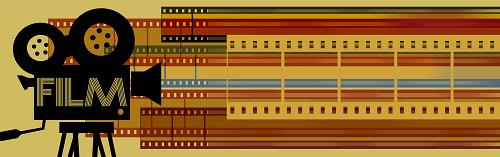
Er Netflix og Hulu inkluderet?
I skrivende stund er Netflix og Hulu ikke blandt Amazon Prime Video-kanaler. Det lyder måske skuffende, men Amazon har et koncept, der er meget anderledes end Netflix og Hulu. Det er ikke en selvstændig tjeneste som de to.
Sådan annullerer du et Amazon Prime Channel-abonnement
Når du er Amazon Prime-medlem, er det nemt at abonnere på alle tilgængelige kanaler. Amazon har allerede alle dine kreditkortoplysninger, og de opkræver dine kanalabonnementer direkte.
Det er en bekvemmelighed, når det kommer til at abonnere, og det er også praktisk, når du vil opsige det. Efter et stykke tid stiger abonnementerne, og hvis du ønsker at afmelde nogle kanaler, er det her, du skal gøre:
- Gå til din Amazon Prime
- Vælg "Prime Video Channels."
- Rul for at finde den kanal, du ikke længere vil se.
- Klik på "Annuller kanal" og bekræft valget.
Du vil være i stand til at se slutdatoen for dit abonnement på hver kanal. Og hvis du ombestemmer dig, kan du gå tilbage og fortryde annulleringen.
Du vil stadig have adgang til kanalen indtil slutningen af faktureringsperioden, og derefter vil Amazon ikke debitere dig mere. Hvis du annullerer dit Amazon Prime-medlemskab på noget tidspunkt, mister du også adgangen til alle dine kanaler.

Vælg dine Amazon Prime-kanaler med omtanke
Hvis du ikke vil belaste din enhed med flere streaming-apps, kan Amazon Prime-kanaler fungere for dig. Amazon har ikke alt, men hvilken streamingtjeneste har det?
Du vil opdage, at Amazon holder indholdet aktuelt og engagerende. Og hvis du er Amazon Prime-medlem, er det en tur i parken at abonnere på en af de fantastiske kanaler. Men når du har fået nok, kan du fjerne uønskede kanaler med et par klik.
Hvad er din favorit Amazon Prime Video-kanal? Hvor mange har du? Fortæl os det i kommentarfeltet nedenfor.